Hướng dẫn cách định dạng nội dung tin nhắn chat trong phần mềm Skype, một số thủ thuật và câu lệnh hay trong Skype
Các bạn hay dùng phần mềm chat miễn phí Skype nhiều có thể sẽ nhàm chán bởi font chữ quen thuộc và gần như là không có định dạng gì cả, vậy bây giờ bạn hoàn toàn có thể thay đổi điều này để tạo ấn tượng cho bên đang chat với bạn. Với cách này bạn có thể tạo ra các kiểm chữ đậm, nghiêng, gạch chân, màu mè và font chữ rất đa dạng khác nhau..
Trước hết bạn phải thay đổi Tuỳ chọn để cho phép Skype hiển thị các font chữ này đã.
Vào Công cụ -> Tuỳ chọn, chọn thẻ Tin nhắn nhanh và SMS -> Hình thức tin nhắn nhanh.
Chọn tick vào ô Hiển định dạng văn bản nâng cao, nhấn OK để lưu lại
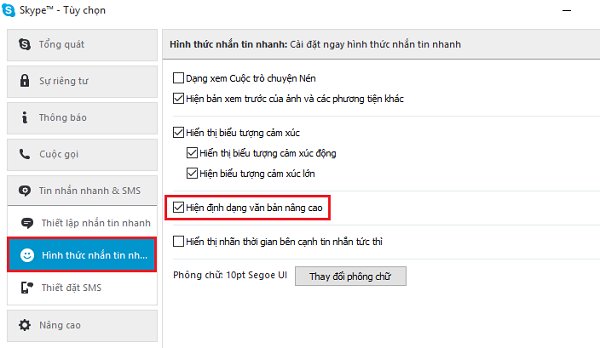
Tiếp theo là cách định dạng văn bản khi gõ chữ trên Skype
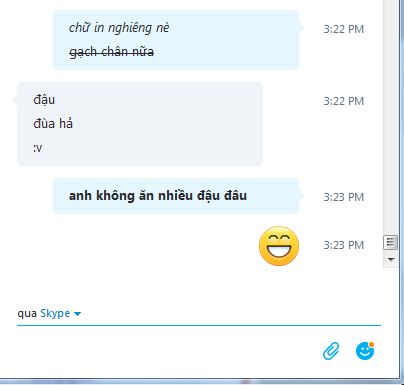
Chúc các bạn vui vẻ với thủ thuật hay ho này.
Các bạn hay dùng phần mềm chat miễn phí Skype nhiều có thể sẽ nhàm chán bởi font chữ quen thuộc và gần như là không có định dạng gì cả, vậy bây giờ bạn hoàn toàn có thể thay đổi điều này để tạo ấn tượng cho bên đang chat với bạn. Với cách này bạn có thể tạo ra các kiểm chữ đậm, nghiêng, gạch chân, màu mè và font chữ rất đa dạng khác nhau..
Trước hết bạn phải thay đổi Tuỳ chọn để cho phép Skype hiển thị các font chữ này đã.
Vào Công cụ -> Tuỳ chọn, chọn thẻ Tin nhắn nhanh và SMS -> Hình thức tin nhắn nhanh.
Chọn tick vào ô Hiển định dạng văn bản nâng cao, nhấn OK để lưu lại
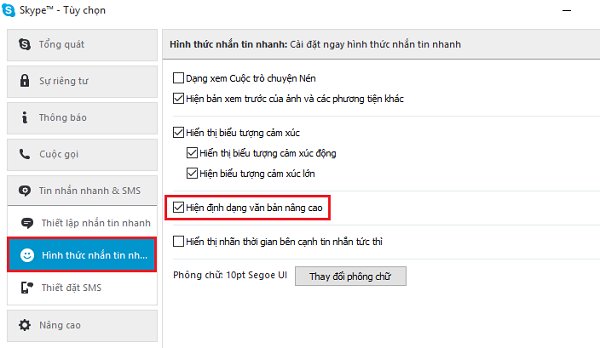
Tiếp theo là cách định dạng văn bản khi gõ chữ trên Skype
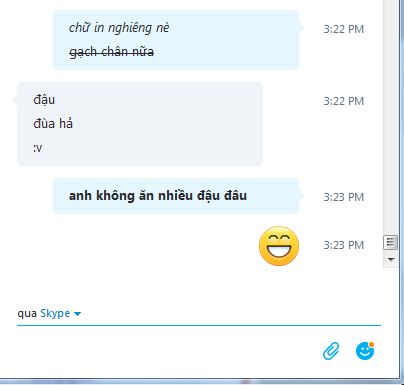
In đậm: thêm cặp dấu *chữ cần in đậm*
In nghiêng: _chữ cần in nghiêng_
In gạch ngang: ~chữ gạch ngang~
Trong cặp {} là để hiển thị định dạng gốc, tức là 1 vài chữ không có định dạng kèm vào trong câu đang được định dạng
Đặt đầu câu ký hiệu !! để hiện cả câu có định dạng gốc (không định dạng gì).
Chúc các bạn vui vẻ với thủ thuật hay ho này.